Nyahkaburkan Gambar dengan Photoshop/Topaz/PhotoDirector/AnyRec
Sama ada anda menangkap foto untuk kerja atau sebagai hobi, ia masih mengecewakan untuk melihat hasil yang kabur. Tetapi apa yang akan menjadi penyelesaian yang mungkin nyahkaburkan gambar untuk hasil yang jelas? Walaupun terdapat pelbagai alat untuk membantu anda, hanya sebilangan kecil sahaja yang boleh memberikan hasil yang terbaik kepada anda. Dengan membaca artikel ini, anda akan melihat penyelesaian yang disyorkan dan cara menyahkaburkan gambar menggunakannya. Kaedah ini pasti akan membolehkan anda menyiarkan di media sosial dengan yakin.
Senarai Panduan
Bahagian 1: Nyahkaburkan Keseluruhan Gambar kepada Kualiti Atasan [Windows/Mac] Bahagian 2: Gunakan Kesan Deblur untuk Gambar Kabur [Android/iPhone] Bahagian 3: Soalan Lazim tentang Menyahkaburkan ImejBahagian 1: Nyahkaburkan Keseluruhan Gambar kepada Kualiti Atasan [Windows/Mac]
Komputer ialah tempat terbaik untuk mempelajari cara membuat gambar lebih jelas dan alatan yang boleh dipasang untuk penyuntingan profesional. Jika anda tidak pasti perisian mana yang hendak digunakan, lihat pengesyoran dalam bahagian ini.
1. Topaz Gigapixel AI pada Windows dan Mac
Perisian ini ialah penyelesaian berguna yang menyediakan peratusan foto yang lebih tinggi. Ia mempunyai rangkaian saraf, yang dilatih dengan lebih sejuta gambar untuk mempelajari wajah manusia, haiwan dan objek lain. Dengan mempunyai pelbagai pengetahuan, Topaz boleh meningkatkan fail imej dengan isu seperti resolusi rendah, kabur dan foto yang ditangkap pada dron dan telefon. Ia bukan sahaja boleh meningkatkan ketajaman, tetapi ia menyediakan tiga mod pemprosesan untuk keperluan khusus yang berbeza:
Standard: Fungsi umum untuk semua jenis gambar.
Seni bina: Sesuai untuk imej dengan terlalu banyak tepi yang jelas seperti imejan tipografi dan landskap bandar.
Mampat: Mod pemprosesan terakhir. Ini sesuai untuk hingar imej, seperti foto keluarga lama atau gambar berkualiti rendah yang dimuat turun dari internet.
Ciri-ciri:
- Dayakan untuk melakukan penukaran kelompok dengan hasil pembesaran yang sangat baik.
- Tawarkan fungsi pratonton sebelum mengeksport imej.
- Antara muka yang ringkas untuk cara yang lebih pantas untuk dipertingkatkan.
- Benarkan kebanyakan format imej seperti JPG, PNG, GIF, dll.
Langkah 1.Buka gambar kabur ke antara muka Topaz Gigapixel AI. Anda juga boleh mengimport berbilang imej untuk diperbesarkan sama sekali.
Langkah 2.Alat utama akan berada di panel kanan apl. Ia termasuk mod ubah saiz, Model AI, penekan hingar, penghilang kabur dan tetapan tambahan.

Langkah 3.Semak perbandingan untuk melihat perubahan dalam imej. Klik butang "Simpan" dan konfigurasikan format output, kualiti, nama fail dan direktori simpan.;
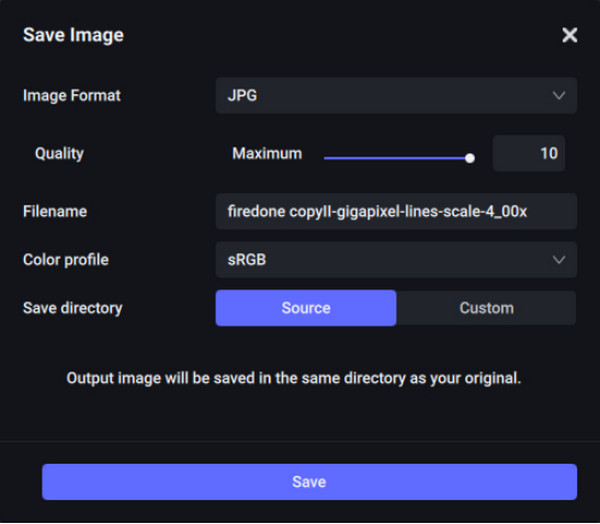
2. Photoshop
Adobe Photoshop ialah perisian penyuntingan yang berkebolehan untuk menghilangkan kabur daripada foto. Ia mempunyai alat yang tiada tandingan dengan penapis saraf berkuasa, pembetulan foto dan fungsi tipografi; semua boleh didapati pada antara muka licinnya. Memandangkan ia dikenali sebagai salah satu editor foto yang paling berkuasa, ia masih mempunyai kemas kini utama dengan menambahkan lebih banyak ciri seperti Color Trnsfer, Landscape Mixer dan sebagainya. Walaupun anda boleh bergantung pada perisian ini, ingat bahawa ia memerlukan latihan dan banyak tutorial di internet. Tetapi untuk mengecilkan imej, ikuti langkah di bawah:
Langkah 1.Buka Photoshop pada komputer anda dan pergi ke menu "Fail". Pilih pilihan "Buka" dan pilih foto kabur daripada folder anda. Daripada menu Lapisan, klik kanan imej yang dimuat naik dan pilih "Lapisan Pendua" daripada senarai juntai bawah.
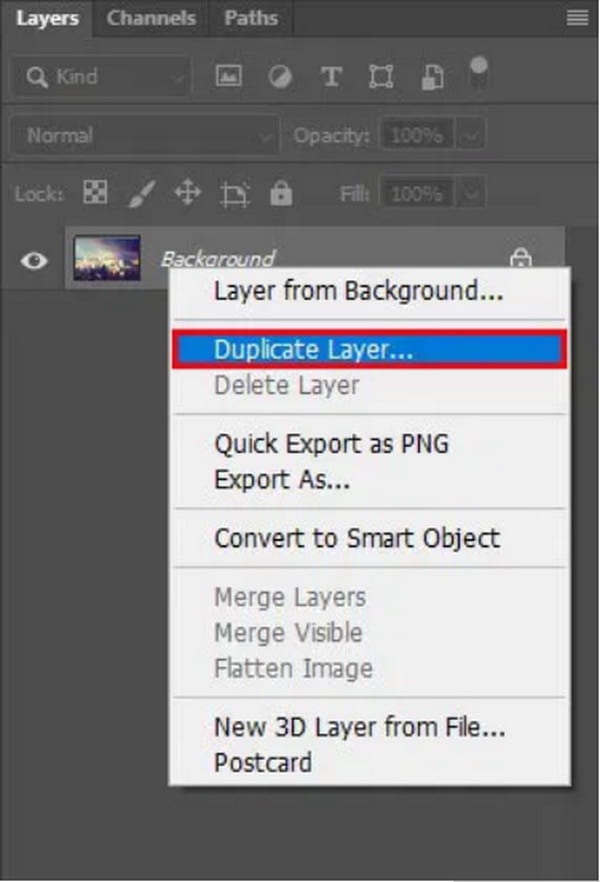
Langkah 2.Daripada alat "Penapis" di bahagian atas sebelah kiri, tuding kursor anda pada pilihan "Lain-lain" dan pilih "Laluan Tinggi". Kotak dialog akan dibuka di mana anda boleh menetapkan jejari kepada 10%. Tetapan tambahan adalah untuk menetapkan mod campuran lapisan kepada cahaya keras dan melaraskan kelegapan.
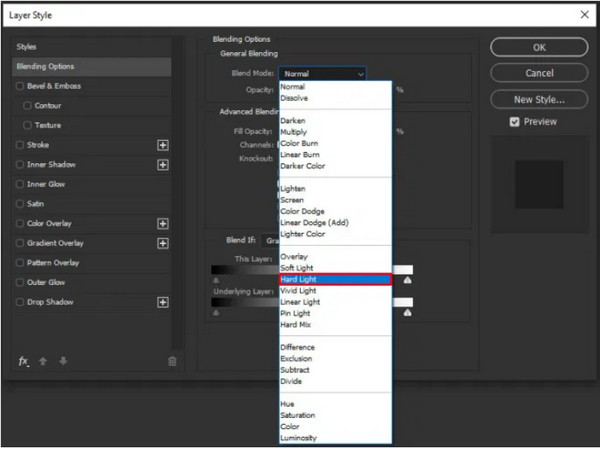
Bahagian 2: Gunakan Kesan Deblur untuk Gambar Kabur [Android/iPhone]
Setiap orang mempunyai peranti mudah alih yang mengiringi mengambil gambar. Selain daripada fungsi kamera iPhone yang hebat, Android tidak terlambat untuk mengambil gambar sejak banyak keluaran dari tahun-tahun lepas. Tetapi peristiwa yang tidak dijangka tidak dapat dielakkan; bagaimana untuk menyahkaburkan gambar pada telefon anda? PhotoDirector ialah aplikasi mudah alih yang membantu meningkatkan gambar kabur. Walaupun untuk kamera goyah, mengedit dengan apl ini lebih mudah, dengan lebih banyak fungsi untuk ditawarkan. Pengasah Fotonya berkesan untuk digunakan, walaupun untuk foto yang dimuat turun dengan kualiti rendah. Selain itu, ia dikuasakan oleh teknologi AI untuk kesan seperti tindanan animasi, gaya dan penapis. PhotoDirector juga menawarkan alat untuk:
- Mengalih keluar objek yang tidak diingini dengan ketepatan yang sangat baik dalam memadam atau menghapuskannya.
- Sediakan beribu-ribu pelekat, kesan dan bingkai untuk penyuntingan gambar yang fleksibel.
- Simpan imej output kepada kualiti terbaik, seperti resolusi kamera HD 4K.
- Tiada gangguan pada antara muka dengan iklan dan promosi pop timbul.
Dengan semua ciri ini, PhotoDirector ialah apl yang dicadangkan untuk digunakan pada Android dan iOS. Ia juga menawarkan pembelian dalam apl untuk pelekat bermusim, penapis dan banyak lagi. Sekarang, mari lihat cara membuat gambar kabur jelas dengan PhotoDirector:
Langkah 1.Buka App Store atau Google Play pada telefon pintar anda dan cari apl PhotoDirector. Ketik "Pasang" dan tunggu sehingga apl dimuat turun. Ketik "Buka" untuk melancarkan PhotoDirector.
Langkah 2.Pergi ke menu Edit dan pilih gambar kabur. Dengan hanya satu ketikan, foto akan dimuat naik dengan cepat pada apl. Sekarang, pergi ke menu "Alat". Terdapat banyak fungsi untuk dilihat di sana, tetapi untuk langkah ini, ketik "Nyahkabur".

Langkah 3.Dengan peluncur tahap, pilih keamatan kesan untuk digunakan pada fail. Seret butang ke kanan anda untuk mengurangkan kekaburan dan meningkatkannya dengan cepat. Setelah selesai, ketik Simpan untuk memuat turun output yang baru diedit ke telefon anda.
Petua Bonus: Besarkan Gambar Tanpa Gambar Kabur
Untuk penyelesaian tambahan, Penskala Imej AI Percuma AnyRec ialah alat dalam talian yang membantu mempertingkatkan foto berpiksel dalam hanya satu klik. Ia menyediakan tahap Pembesaran untuk meningkatkan kelas atasan sebanyak 2x, 4x, 6x dan 8x untuk menjadikan output lebih bersih, tajam dan lebih tajam. Format imej popular juga disokong, termasuk TIFF, JPEG, BMP dan sebagainya.
Ciri-ciri:
- Alat dalam talian percuma untuk mengalih keluar bahagian kabur pada gambar tanpa memesongkan kualiti.
- Tawarkan pratonton masa nyata untuk perbandingan sebelah menyebelah hasil pembesaran.
- Lindungi privasi pengguna dengan memadamkan imej yang dimuat naik oleh pelayan tapak.
- Antara muka ringkas dengan algoritma AI untuk gambar berkualiti tinggi yang dijamin.
Langkah 1.Lawati alat dalam talian dan klik butang "Muat Naik Foto" untuk mengimport imej kabur dari galeri anda. Klik butang "Buka" untuk memuat naik fail yang dipilih ke antara muka tapak web.
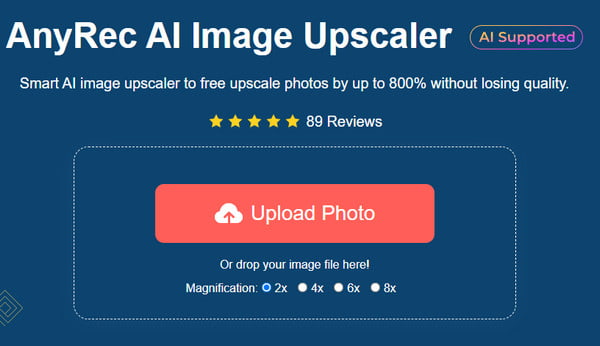
Langkah 2.Selepas memuat naik foto berjaya, pilih tahap "Pembesaran". Tuding tetikus anda pada gambar asal dari sudut kiri. Anda akan melihat perubahan pada bahagian kanan.

Langkah 3.Apabila selesai dengan penyuntingan, sudah tiba masanya untuk mengeksport output. Klik butang "Simpan" untuk memproses gambar baharu anda; ia hanya akan mengambil masa beberapa saat sahaja.

Bahagian 3: Soalan Lazim tentang Menyahkaburkan Imej
-
1. Apakah petua yang berkesan untuk mengelakkan imej kabur?
Ia mengambil masa untuk mempelajari cara membuat gambar kurang kabur. Namun, anda boleh mengelakkan kerja tambahan ini dengan mencuba petua berguna ini: Gunakan kanta sudut lebar, fokuskan kamera pada subjek utama, gunakan tetapan apertur yang lebih besar dan cuba tripod untuk cara pengendalian kamera anda yang mantap.
-
2. Apakah punca biasa gambar kabur?
Terdapat banyak sebab untuk pukulan kabur. Ini mungkin penggunaan kelajuan pengatup yang salah, terlalu banyak pergerakan kamera, pergerakan subjek utama, Fokus terlepas, kedalaman medan yang tidak mencukupi dan kelembutan kanta yang anda gunakan. Tetapi anda pasti boleh membetulkannya dengan menukar tetapan kamera dan beberapa latihan dalam sesi pemotretan.
-
3. Bagaimana cara mengaburkan latar belakang gambar dengan betul?
Terdapat banyak cara untuk menangkap gambar dengan latar belakang kabur. Tukar mod apertur kepada A atau AV. Pilih nilai-f terkecil untuk kamera DLSR. Pastikan subjek lebih dekat dengan kamera atau zum masuk pada subjek.
Kesimpulan
Walaupun imej kabur tidak dapat dielakkan, anda sentiasa boleh belajar bagaimana untuk melakukannya nyahkaburkan gambar kepada depixel gambar. Dan anda boleh mencuba semua alat yang disyorkan dalam artikel ini untuk pengalaman penyuntingan profesional nyahkaburkan imej. Sebagai petua bonus, Penskala Imej AI Percuma AnyRec ialah kaedah yang mudah dan mudah untuk meningkatkan gambar sehingga 800%! Lawati tapak web untuk membetulkan foto kabur anda.
